软碟通制作u盘启动过程图解
- 分类:win8 发布时间: 2016年10月19日 10:30:04
软碟通制作u盘启动?还有很多新用户不知道软碟通制作u盘启动过程,就来问小编,其实关于软碟通制作u盘启动过程是非常简单的,那软碟通制作u盘启动过程应该怎么办?别急。下面就让小编给大家介绍一下关于制作软碟通u盘启动的解决方法吧。
1、软碟通UltraISO 点击下载软碟通UltraISO
2、Windows 7 ISO镜像文件
3、2G以上的U盘一个

软碟通制作u盘启动过程图解1
1、准备好上面工具后,打开软碟通UltraISO,选择“文件”→“打开”,弹出打开ISO对话框,然后选择Windows 7的ISO镜像文件。

软碟通制作u盘启动过程图解2

软碟通制作u盘启动过程图解3
2、选择“启动”→“写入硬盘镜像”。

软碟通制作u盘启动过程图解4
3、写入前保证U盘上面的文件已经备份,不然在写入之前系统会自动格式化U盘。
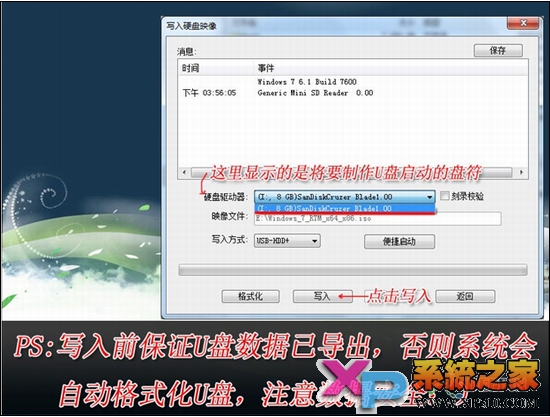
软碟通制作u盘启动过程图解5

软碟通制作u盘启动过程图解6
4、系统格式化U盘后,就开始刻录Win7镜像到U盘。
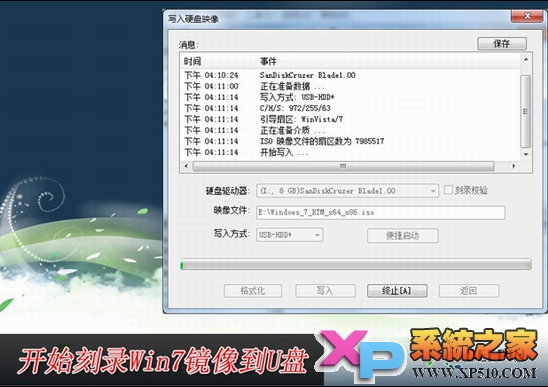
软碟通制作u盘启动过程图解7
好了,以上就是关于制作软碟通u盘启动的解决方法,其实关于制作软碟通u盘启动的方法是非常简单的,大家要赶紧学起来吧。如果想了解更多的咨询敬请关注我们的官网哦。
猜您喜欢
- 显卡花屏,详细教您显卡花屏怎么解决..2018/07/30
- cad填充,详细教您cad填充图案怎么添加..2018/07/30
- windows10 还原_详细教您win10怎么还..2018/03/20
- xp产品密钥,详细教您XP产品的密钥..2018/05/21
- 电脑蓝屏怎么解决.详细教您电脑蓝屏怎..2018/08/24
- 为你解答如何使用u盘安装win8系统..2019/01/14
相关推荐
- 示例怎么系统还原 2019-05-17
- 鼠标不能动,详细教您鼠标有时不能动怎.. 2018-08-01
- vista系统重装教程 2016-12-09
- u盘病毒防护盒教程 2016-11-03
- 撤销快捷键,详细教您Word中撤销快捷键.. 2018-09-25
- u盘写保护怎么格式化 2016-10-28




 粤公网安备 44130202001059号
粤公网安备 44130202001059号